总结
要还原备份还是从iCloud恢复已删除的备份? 这篇文章旨在展示所有关于 iCloud备份恢复.
当您无意间将iPhone掉入水中,将iPhone重置为出厂设置甚至丢失了iOS设备时,应该怎么做才能从iPhone恢复重要数据? 在这种情况下,如果您曾经将iPhone,iPad或iPod备份到其中,则iCloud可能是您的选择。 如果您已经将iPhone自动备份到iCloud,则始终可以从iCloud备份中还原数据。 但是,为了从iCloud访问并获取所需文件,该怎么做?
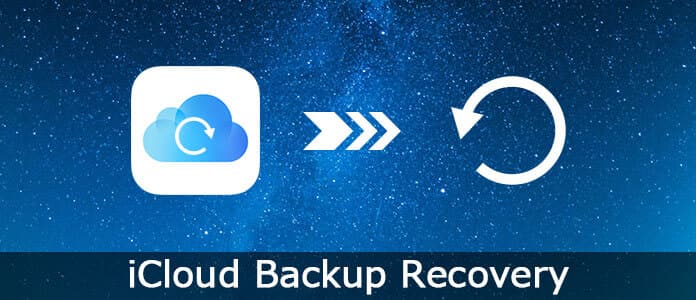
本文列出了3种常用方法来从iCloud备份中找回丢失或删除的文件。 简而言之,本文将为您详细介绍所有这些方法。
如果您已经在iCloud上备份了iPhone数据,则当设备上发生数据丢失时,您可以从iCloud中查找数据。 但是从iCloud恢复数据有一个很大的缺点-您必须先擦除iPhone的所有数据和设置。 当您需要了解如何从iCloud到新iPhone检索数据时,这可能是个好方法。
步骤 1转到“设置”>“常规”>“重置”,点击“删除所有内容和设置”选项,以从iPhone或其他iOS设备上删除所有数据文件。
步骤 2删除后,iPhone将进入设置助手模式。 请稍等,设置模式后,您应该加入Wi-Fi网络。
步骤 3单击“从iCloud备份还原”按钮,然后使用您的Apple ID和密码登录以访问iCloud备份文件(忘记了iCloud密码?)。
步骤 4 拾取要还原的iCloud备份文件; 您可以在几分钟之内从iCloud备份中恢复iPhone。

您也可以直接从iCloud.com或iCloud驱动器恢复备份。 但是有一点要注意,iCloud驱动器中存储的数据仅保留30天。 只要确保您在此期间已将iPhone或其他iOS设备备份到iCloud驱动器即可。 在additin中,您无法访问已备份到iCloud以获得该解决方案的所有文件。
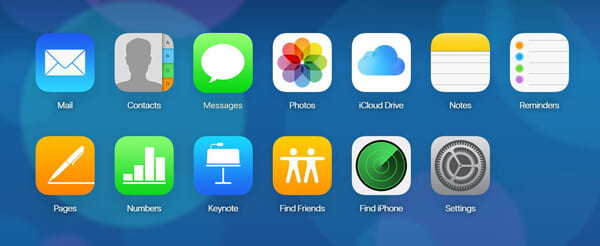
步骤 1 从计算机上的任何浏览器访问iCloud.com,然后使用您自己的Apple ID和密码登录帐户。
步骤 2现在,您可以访问iPhone便笺,照片,日历等。 您现在可以从iCloud或其他文件还原照片。
步骤 3 单击要复制的数据,然后将文件下载到计算机。
步骤 4当必要的数据丢失时,您可以共享已下载到iPhone的数据并从iCloud中恢复数据。
FoneLab - iPhone数据恢复 应该是从iCloud备份还原而无需重置的最佳iCloud恢复。 您可以访问所有iCloud备份。 更重要的是,您还可以有选择地选择iCloud备份文件。 它是最专业的iCloud Recovery软件,用于从iPhone,iPad或iPod恢复丢失或删除的数据。 除了这些选项,您还可以直接从iTunes备份或iOS设备检索数据。
步骤 1 下载并安装FoneLab iPhone Data Recovery
下载最新版本的iPhone Data Recovery,安装程序并打开它。 然后,您可以启动该程序以检索您在iCloud上备份的照片和其他文件。
步骤 2从iCloud备份文件中恢复
选择“从iCloud备份文件恢复”模式,然后输入Apple ID和密码以访问所有iCloud备份文件。 只需选择iCloud备份文件,然后单击“状态”列表中的“下载”按钮即可。

步骤 3 选择iCloud的文件类型
选择要从iCloud备份下载的文件类型。 如果要从iCloud还原所有文件,则需要标记并选中所有选项。 之后,单击“下一步”继续下载或扫描下载的文件。
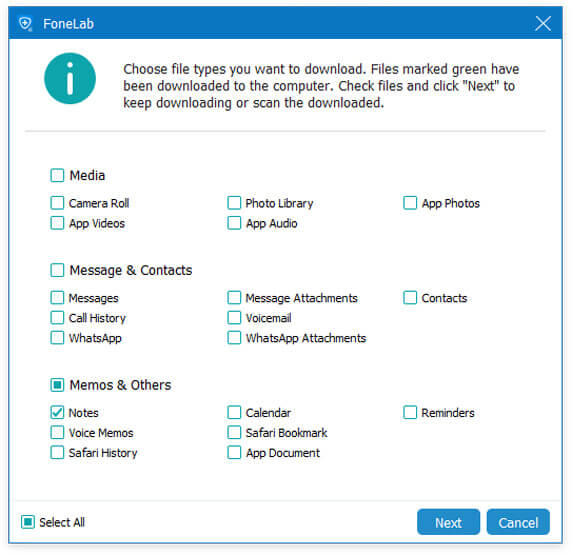
步骤 4 使用iCloud检索数据
扫描iCloud备份后,您可以预览整个笔记,照片,视频文件等。 选择要检索的所需文件; 您可以单击“恢复”以提取计算机中已删除或丢失的文件。

如果您只需要从iCloud备份中恢复已删除的照片,则可以切换“仅显示已删除的项目”。 对于这种情况,您可以查看和检索从iCloud备份中意外删除的文件。 iCloud Recovery只是提供了多种功能,可以将已删除的文件恢复到您的计算机中。
在iCloud上备份文件时,应该从本文中找到从iCloud恢复数据的方法。 如果要将数据从iCloud还原到iPhone,则应首先擦除iPhone中的所有内容。 至于从iCloud.com检索数据,您只能访问iCloud上或有限时间内的有限文件。 Aiseesoft FoneLab iPhone数据恢复应该是多功能的iPhone数据恢复,无需重置即可从iCloud备份中恢复数据。 如果您还有关于如何从iCloud备份还原数据的任何疑问,则可以在注释中共享更多信息。